
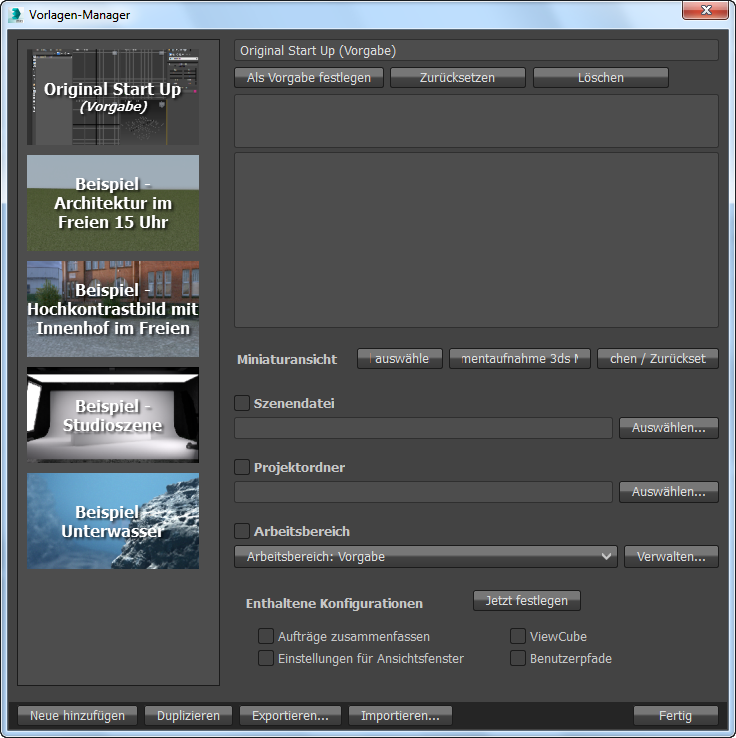
- Vorlagenliste
- Auf der linken Seite des Dialogfelds zeigen Miniaturansichten die verfügbaren Vorlagen an. Die Felder rechts beschreiben die hervorgehobe Vorlage: Sie können diese Beschreibungen bearbeiten.
Die Kurzbeschreibung darf nur reinen Text enthalten.
Die ausführliche Beschreibung darf Text im Rich Text-Format mit HTML-Tags enthalten. Die verfügbaren HTML-Tags sind eine Teilmenge der vollständigen HTML-Tags. Weitere Informationen hierzu finden Sie unter: https://qt-project.org/doc/qt-4.8/richtext-html-subset.html. Geben Sie die ausführliche Beschreibung ein und speichern Sie die Vorlage. Wenn Sie die Vorlage nun erneut bearbeiten, wird die Formatierung angezeigt, die HTML-Tags werden jedoch ausgeblendet.
- Als Vorgabe festlegen
- Legt die aktive Vorlage als Standard für alle zukünftigen 3ds Max-Sitzungen fest.
- Zurücksetzen
- Anklicken, um die Werkseinstellungen aller vorinstallierten Vorlagen wiederherzustellen.
Das Zurücksetzen wirkt sich nicht auf Vorlagen aus, die Sie selbst erstellt haben, und ist dafür nicht aktiviert.
- Löschen
- Löscht die aktive Vorlage.
Die Standardvorlagen, die im Lieferumfang von 3ds Max enthalten sind, werden im Ordner \3ds Max 2016\en-US\StartupTemplates gespeichert. Sie können nicht gelöscht werden.
- Steuerelemente der Miniaturansichten
-
- Bild auswählen Anklicken, um ein Dateidialogfeld zu öffnen und eine PNG-Grafikdatei für die Miniaturansicht auszuwählen.
- Schnappschuss 3ds Max Anklicken, um eine Miniaturansicht zu erstellen, die das aktuelle 3ds Max-Fenster zeigt.
- Deaktivieren/Zurücksetzen Anklicken, um die Miniaturansicht aus der Liste zu entfernen.
- Steuerelemente der Szenendatei
- Eine Vorlage kann optional eine 3ds Max-Szenendatei (MAX-Datei) enthalten. Alle Einstellungen die Geometrie und Szene betreffend (z. B. Einheiten oder Renderer) werden dann in der ursprünglichen Szene verwendet, die mit der Vorlage erstellt wurde. Verwenden Sie diese Steuerelemente, um die Datei auszuwählen.
- Steuerelemente des Projektordners
- Klicken Sie auf Auswählen, um das Dialogfeld "Ordner suchen/Projektordner auswählen" zu öffnen, und wählen Sie ein Projekt als Vorlage aus.
Wenn das Kontrollkästchen aktiviert ist, wird der Projektordner mit der Vorlage gespeichert.
- Steuerelemente des Arbeitsbereichs
- Verwenden Sie diese Steuerelemente, um einen Arbeitsbereich für die Vorlage auszuwählen. Klicken auf "Verwalten" öffnet das Dialogfeld "Arbeitsbereiche verwalten".
- Enthaltene Konfigurationen
- Durch Verwenden dieser Kontrollkästchen können Sie auswählen, ob die angegebenen Informationen in die Vorlage aufgenommen werden sollen. Klicken Sie auf Jetzt festlegen, um die Vorlage zu aktualisieren und die aktuellen 3ds Max-Einstellungen zu verwenden.
- Neue hinzufügen
- Klicken Sie auf diese Option, um der Liste eine neue Vorlage hinzuzufügen.
- Duplizieren
- Anklicken, um eine neue Vorlage hinzuzufügen, die zunächst die aktive Vorlage kopiert.
- Exportieren
- Anklicken, um die aktive Vorlage zu speichern. Standardmäßig werden neu erstellte Vorlagen im Stammverzeichnis von 3ds Max gespeichert.
- Import
- Anklicken, um das Dialogfeld "Ordner suchen" zu öffnen, in dem Sie eine zu ladende Vorlage auswählen können.